**【前言】前人栽树,后人乘凉
**
由于之前做过这个功能,但是没有记录,这次再一次开发的时候忘了几步操作,花了半天时间又一次实现,充分知道了好记性不如烂笔头,记录一下分享给大家
==|具体效果如图
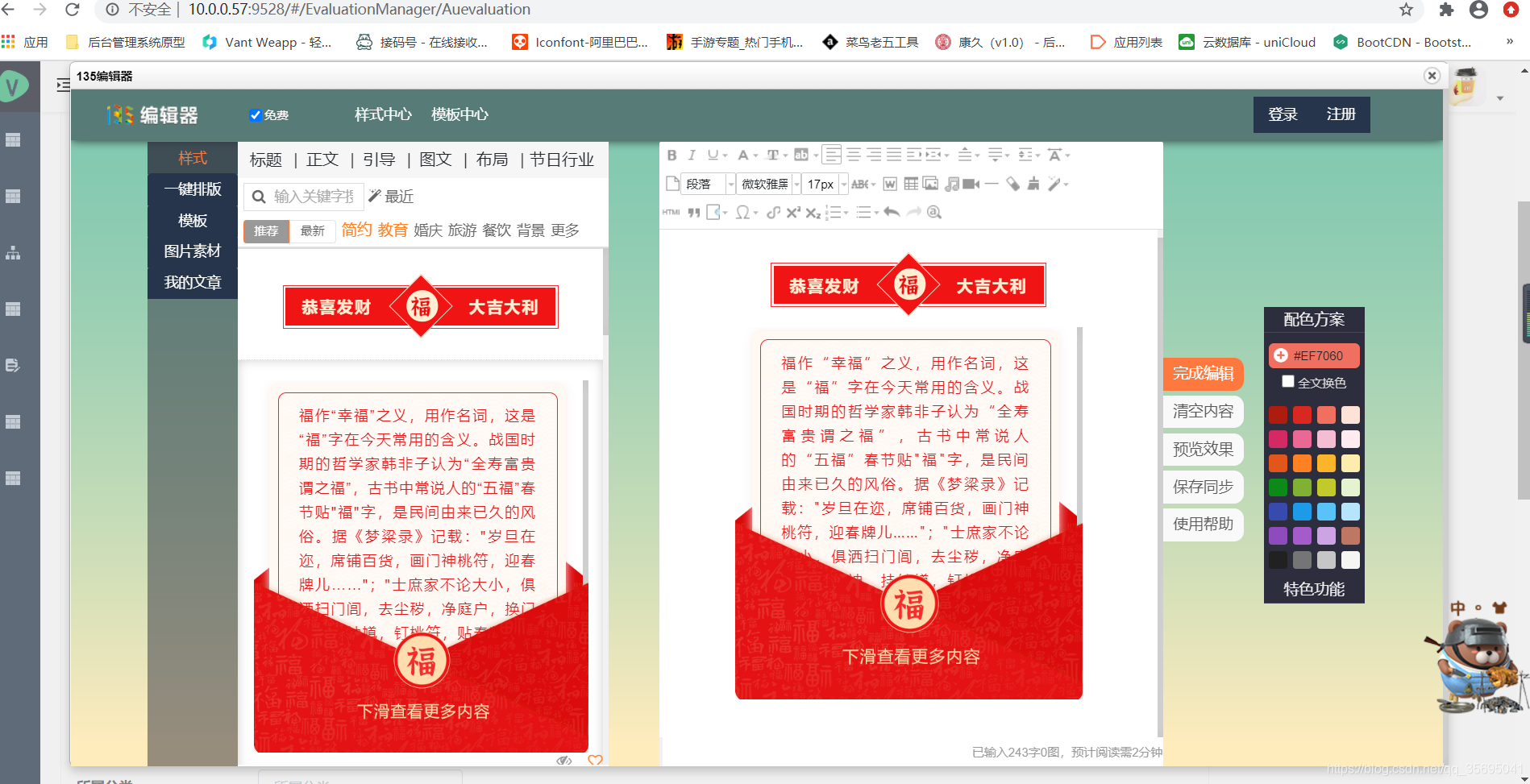

|==百度编辑器嵌套135编辑器/秀米编辑器===|
【上手第一步】
1.百度编辑器官网下载ueditor的文件压缩包 {这里吐槽一下,这玩意百度都不怎么维护了}
【上手第二步】
2.项目目录文件public文件夹存放以下文件:文件结构如下
public===|
[1] ueditor===| |*1*|存放解压之后的百度编辑器ueditor文件
[1].在ueditor根目录新建135editor.js 【主要用于弹出135编辑器】
[2].在ueditor目录文件index.html文件中引入 <script type="text/javascript" charset="utf-8" src="./ueditor/135editor.js"></script>
[3].在ueditor目录文件index.html文件中 【用来显示135编辑器按钮】
.edui-button.edui-for-135editor .edui-button-wrap .edui-button-body .edui-icon{
background-image: url("http://static.135editor.com/img/icons/editor-135-icon.png") !important;
background-size: 85%;
background-position: center;
background-repeat: no-repeat;
}
[4].在ueditor根目录ueditor.config文件中的【toolbars】属性栏中增加 "135editor",
[5].在ueditor根目录下的dialogs的文件夹新建 135editor文件夹
ueditor==|
===[1]dialogs
===[2]135editor
===[3]135EditorDialogPage.html
[2]pluging==|*2*|新建文件夹存放135编辑器html文件/秀米html文件
==[1] 135EditorDialogPage.html
==[2] xiumi-ue-dialog-v5.html
【上手第三步】
3.安装百度编辑器
[1]npm i vue-ueditor-wrap
[2]mian.js 注入该组件 import VueUeditorWrap from 'vue-ueditor-wrap'
Vue.component('vue-ueditor-wrap', VueUeditorWrap)
【上手第四步】
4.在使用编辑器的页面中引入:
[1]import VueUeditorWrap from "vue-ueditor-wrap";
[2]components: { VueUeditorWrap };
[3]<vue-ueditor-wrap v-model="form.content" :config="myConfig"></vue-ueditor-wrap>
[4] data(){ //初始化编辑器
return:{
myConfig: {
// serverUrl: `${__GATEWAYPATH__}/ueditor/ueditorConfig`, // 上传功能的后端服务器接口地址
UEDITOR_HOME_URL: "/ueditor/", // 你的UEditor资源存放的路径,相对于打包后的index.html
autoHeightEnabled: true, // 编辑器是否自动被内容撑高
autoFloatEnabled: false, // 工具栏是否可以浮动
initialFrameHeight: 340, // 初始容器高度
initialFrameWidth: "100%", // 初始容器高度
enableAutoSave: true, // 关闭自动保存
},
}
}
||||||||||||到此为止135编辑器就可以正常使用了|||||||||====>
???此时会遇到一个问题就是百度编辑器上传图片异常:
ueditor.all.min.js:9 请求后台配置项http错误,上传功能将不能正常使用!
===>look look 下面来解决这个问题,首先这个需要后端开发协助配置,上传图片的端口指向后端
【第一步】
找到ueditor文件中的ueditor.config配置
[1] ueditor.config.js中
var URL =window.UEDITOR_HOME_URL ="/public/ueditor/";
serverUrl:"指向后端上传图片文件的端口ip"
imageActionName:"指向后端上传图片文件的端口ip"
【此时此刻大功告成,开发不易加油~】






















 2536
2536











 被折叠的 条评论
为什么被折叠?
被折叠的 条评论
为什么被折叠?










